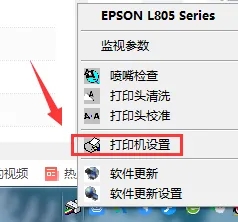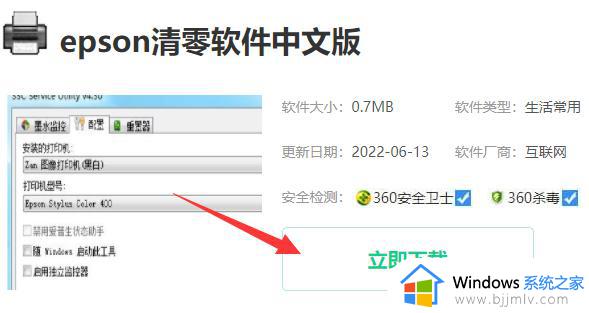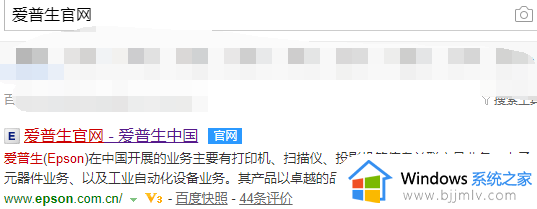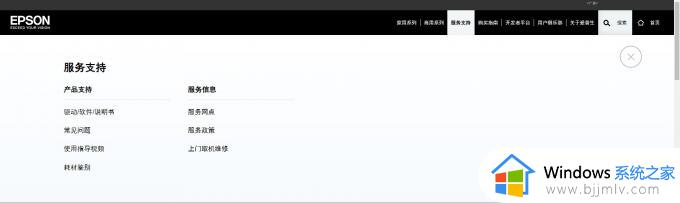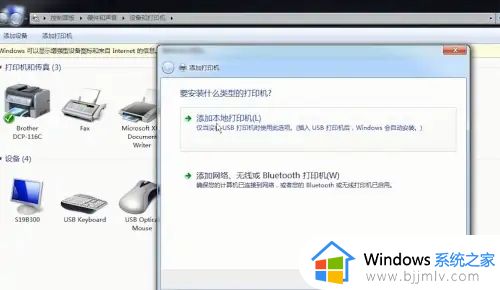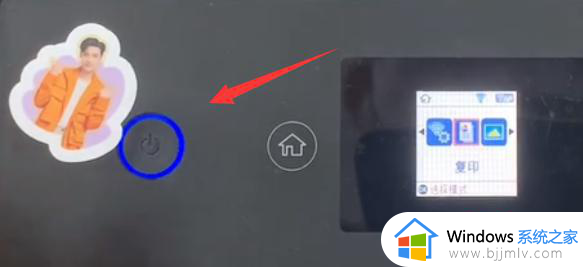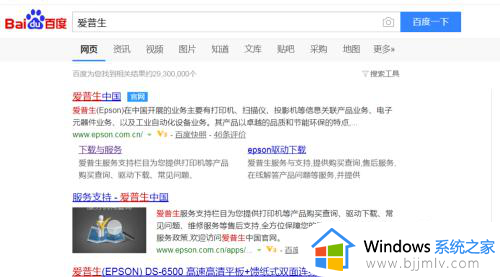爱普生打印机自动清洗喷头步骤 爱普生打印机怎样自动清洗喷头
更新时间:2024-02-01 14:41:00作者:qiaoyun
打印机在使用时间久了之后,难免会遇到喷头堵塞的情况,不处理的话就会影响我们正常打印,现在的很多打印机都有自动清洗喷头的功能,比如爱普生打印机,只是有很多人并不知道爱普生打印机怎样自动清洗喷头吧,带着此问题,接下来就给大家介绍一下爱普生打印机自动清洗喷头步骤。
方法如下:
1、查看打印首选项
打开爱普森打印机的管理设备界面,点击查看“打印首选项”。
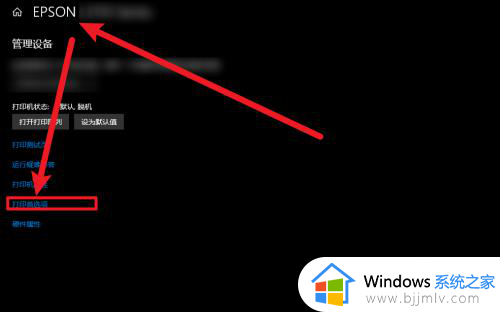
2、点击维护
进入打印首选项页面后,点击左侧“维护”选项。
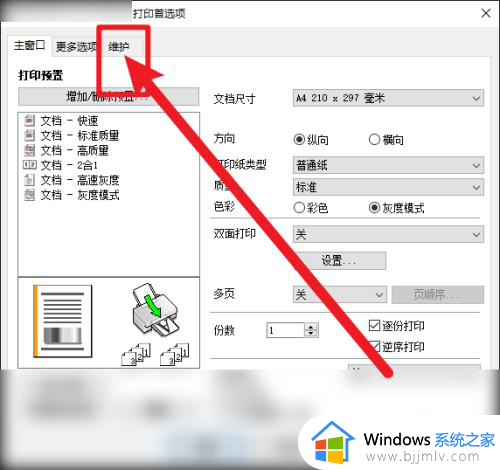
3、自动清洗喷头
进入维护页面,点击“打印头清洗”即可自动清洗喷头。
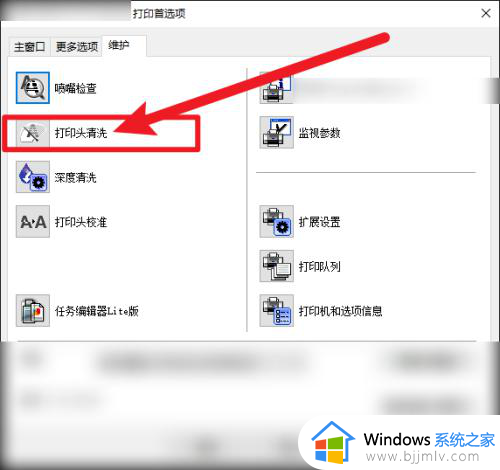
以上给大家介绍的就是爱普生打印机自动清洗喷头的详细方法,大家有需要的话,可以学习上面的方法步骤来进行操作,希望帮助到大家。